Comment supprimer Unblock Puzzle
Publié par : Jerry FooDate de sortie : April 09, 2023
Besoin d'annuler votre abonnement Unblock Puzzle ou de supprimer l'application ? Ce guide fournit des instructions étape par étape pour les iPhones, les appareils Android, les PC (Windows/Mac) et PayPal. N'oubliez pas d'annuler au moins 24 heures avant la fin de votre essai pour éviter des frais.
Guide pour annuler et supprimer Unblock Puzzle
Table des matières:
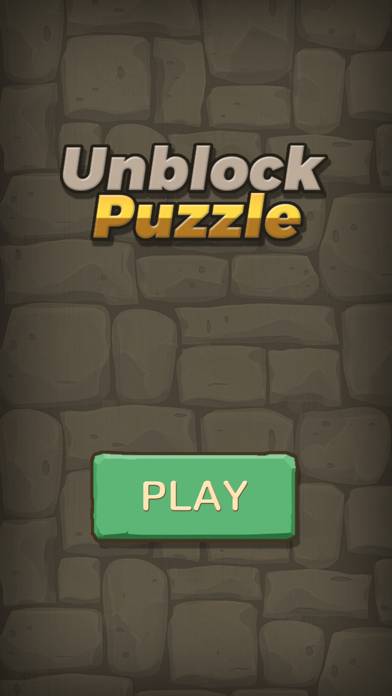
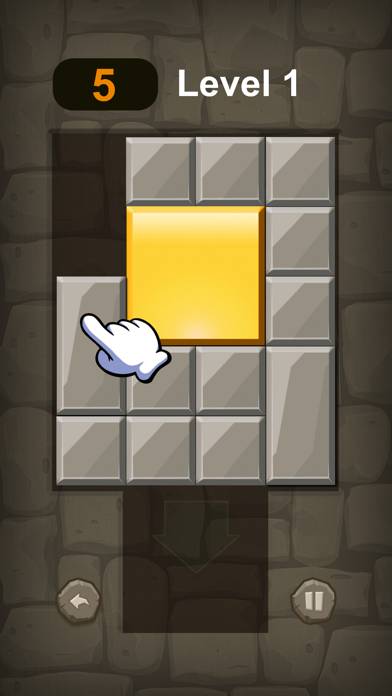
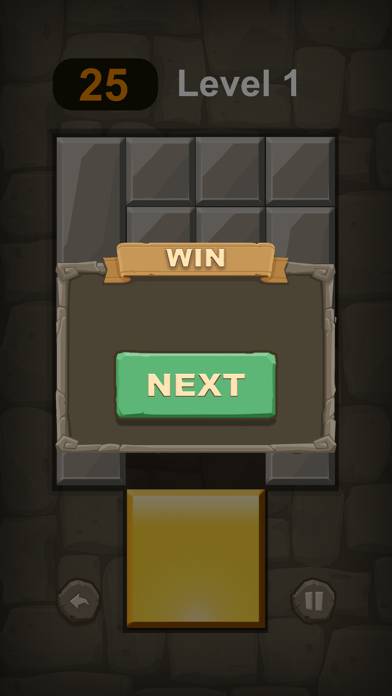
Unblock Puzzle Instructions de désabonnement
Se désinscrire de Unblock Puzzle est simple. Suivez ces étapes en fonction de votre appareil :
Annulation de l'abonnement Unblock Puzzle sur iPhone ou iPad :
- Ouvrez l'application Paramètres.
- Appuyez sur votre nom en haut pour accéder à votre identifiant Apple.
- Appuyez sur Abonnements.
- Ici, vous verrez tous vos abonnements actifs. Trouvez Unblock Puzzle et appuyez dessus.
- Appuyez sur Annuler l'abonnement.
Annulation de l'abonnement Unblock Puzzle sur Android :
- Ouvrez le Google Play Store.
- Assurez-vous que vous êtes connecté au bon compte Google.
- Appuyez sur l'icône Menu, puis sur Abonnements.
- Sélectionnez Unblock Puzzle et appuyez sur Annuler l'abonnement.
Annulation de l'abonnement Unblock Puzzle sur Paypal :
- Connectez-vous à votre compte PayPal.
- Cliquez sur l'icône Paramètres.
- Accédez à Paiements, puis à Gérer les paiements automatiques.
- Recherchez Unblock Puzzle et cliquez sur Annuler.
Félicitations! Votre abonnement Unblock Puzzle est annulé, mais vous pouvez toujours utiliser le service jusqu'à la fin du cycle de facturation.
Comment supprimer Unblock Puzzle - Jerry Foo de votre iOS ou Android
Supprimer Unblock Puzzle de l'iPhone ou de l'iPad :
Pour supprimer Unblock Puzzle de votre appareil iOS, procédez comme suit :
- Localisez l'application Unblock Puzzle sur votre écran d'accueil.
- Appuyez longuement sur l'application jusqu'à ce que les options apparaissent.
- Sélectionnez Supprimer l'application et confirmez.
Supprimer Unblock Puzzle d'Android :
- Trouvez Unblock Puzzle dans le tiroir de votre application ou sur l'écran d'accueil.
- Appuyez longuement sur l'application et faites-la glisser vers Désinstaller.
- Confirmez pour désinstaller.
Remarque : La suppression de l'application n'arrête pas les paiements.
Comment obtenir un remboursement
Si vous pensez avoir été facturé à tort ou si vous souhaitez un remboursement pour Unblock Puzzle, voici la marche à suivre :
- Apple Support (for App Store purchases)
- Google Play Support (for Android purchases)
Si vous avez besoin d'aide pour vous désinscrire ou d'une assistance supplémentaire, visitez le forum Unblock Puzzle. Notre communauté est prête à vous aider !
Qu'est-ce que Unblock Puzzle ?
Unblock puzzle game in 20 second ??#shortsvideo :
Unblock Puzzle Plus is a very fun puzzle game that will definitely keep you thinking about the solution.
This is a classic puzzle game that can stand the test of time. It was once very popular in Japan, the classic Huarongdao game!
Improve your problem-solving skills with Unblock Puzzle Plus. A family-friendly game; fun for all ages.